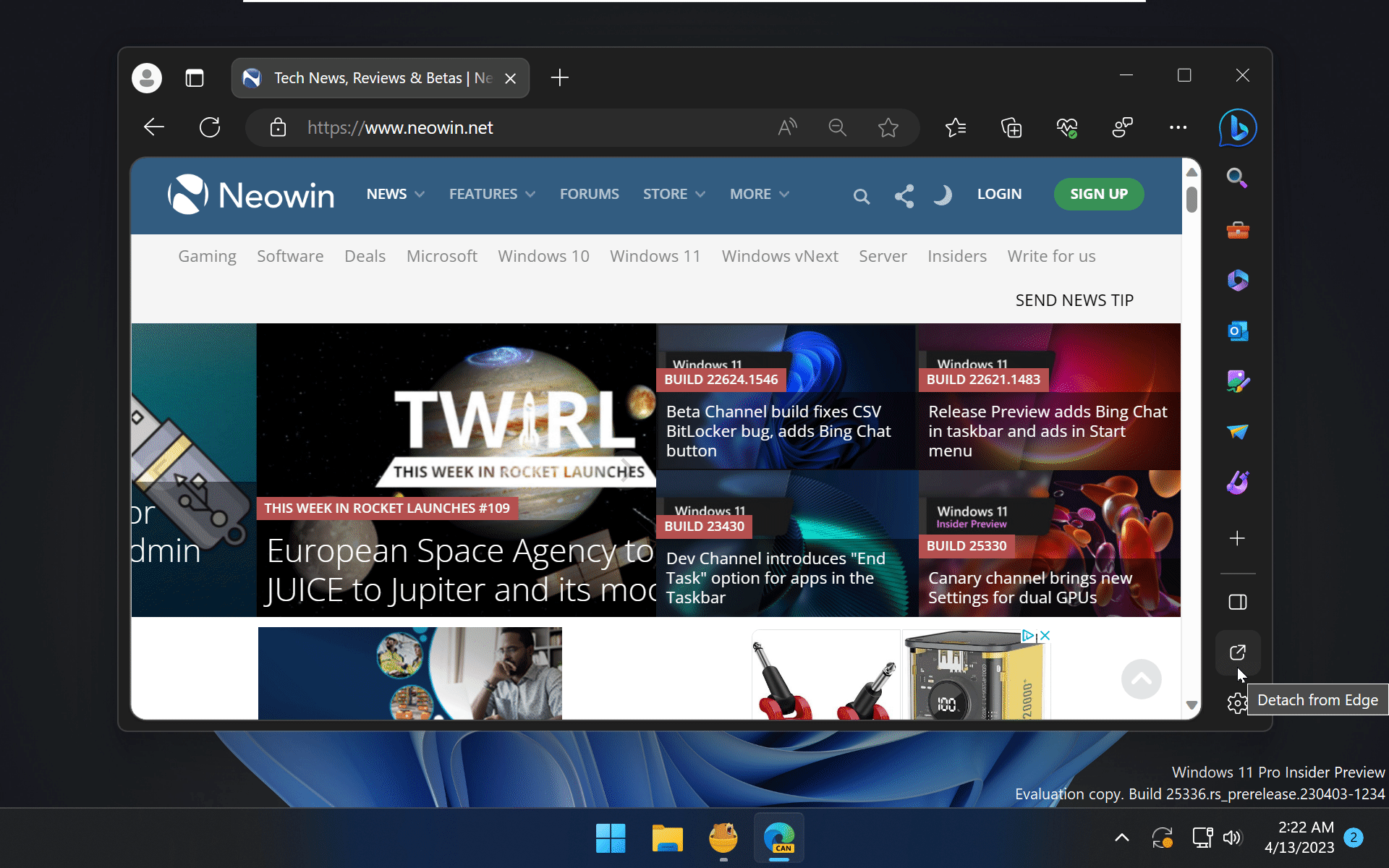Indicazioni per utilizzare la barra di navigazione smart di Edge su desktop Windows.
Microsoft Edge è uno dei browser più innovativi e funzionali del momento e offre una serie di funzionalità esclusive che lo rendono unico nel suo genere. Una di queste è la Sidebar, una barra laterale che permette di accedere a vari strumenti online senza dover abbandonare la pagina web che si sta visualizzando.
La Sidebar di Edge è disponibile sia su Windows 10 che su Windows 11, e si può attivare cliccando sull'icona a forma di libro nella barra degli strumenti del browser. Da qui si può scegliere tra diverse opzioni, come Outlook, le app Office, i chatbot e le arie AI generative, i test di velocità e molto altro ancora, compresa la possibilità di creare immagini da input testuale.
La Sidebar si apre all'interno della finestra del browser, ma se si vuole avere più spazio sullo schermo si può anche scorporarla e ancorarla al desktop di Windows. Questa funzione è stata introdotta recentemente nella versione Canary di Edge (114.0.1791.0 o superiore), e arriverà presto anche nel canale stabile (via Neowin).
Per scorporare la Sidebar dalla finestra del browser, basta cliccare sul pulsante in basso a destra della barra laterale, subito sopra a quello per le impostazioni. La Sidebar si sposterà sul lato destro del desktop, e si potrà interagire con essa come con una normale finestra. Per riportarla nella finestra del browser, basta cliccare nuovamente sullo stesso pulsante.
La Sidebar di Edge è una funzionalità opzionale e disattivata per default, ma se si vuole sfruttare al meglio il browser di Microsoft vale la pena provarla. Si tratta di un modo pratico e veloce per accedere a vari servizi online senza dover cambiare scheda o aprire altre applicazioni.